Abbinare gli AirPods con un dispositivo Apple
Abbina gli AirPods ai tuoi dispositivi Apple per riprodurre musica, film, messaggi e altro ancora. Puoi anche utilizzare gli AirPods per effettuare e rispondere a chiamate telefoniche e FaceTime con i dispositivi compatibili.
Dopo aver configurato gli AirPods con un dispositivo Apple, come, per esempio, iPhone, essi si connettono automaticamente agli altri dispositivi Apple su cui hai eseguito l’accesso con lo stesso Apple Account.
Se non sai di quale modello di AirPods disponi, consulta Che tipo di AirPods ho?
Link rapidi
![]() Abbinare gli AirPods con iPhone o iPad
Abbinare gli AirPods con iPhone o iPad
![]() Abbinare gli AirPods con il Mac
Abbinare gli AirPods con il Mac
![]() Abbinare gli AirPods con Apple Watch
Abbinare gli AirPods con Apple Watch
Abbinare gli AirPods con iPhone o iPad
Prima di iniziare, assicurati di aver installato sul tuo dispositivo l’ultima versione di iOS o iPadOS. Durante l’abbinamento, il tuo dispositivo deve essere connesso a una rete Wi-Fi o cellulare, altrimenti potresti non riuscire ad accedere alle funzionalità di Dov’è.
Vai nell’app Impostazioni
 su iPhone o iPad.
su iPhone o iPad.Tocca Bluetooth, attivalo, quindi esegui una delle seguenti operazioni:
AirPods o AirPods Pro: apri la custodia contenente gli AirPods, avvicinala al dispositivo che vuoi abbinare fino a quando non viene mostrata un’animazione per la configurazione.
AirPods Max: estrai le AirPods Max dalla Smart Case. Entro 60 secondi, avvicinale al dispositivo a cui desideri abbinarle fino a quando non viene visualizzata l’animazione di configurazione.
Puoi anche connettere le AirPods Max al dispositivo tramite un cavo audio.
Segui le istruzioni su schermo, quindi seleziona Fine.
Se non visualizzi l’animazione, puoi abbinare gli AirPods tuo dispositivo manualmente
Abbinare gli AirPods con il Mac
Prima di iniziare, assicurati di aver installato sul tuo Mac l’ultima versione di macOS.
Vai nell’app Impostazioni di Sistema
 sul Mac.
sul Mac.Fai clic su Bluetooth
 nella barra laterale.
nella barra laterale.Assicurati che il Bluetooth sia acceso, quindi esegui una delle seguenti azioni:
AirPods 1, 2 o 3 oppure AirPods Pro 1 o 2: apri la custodia degli AirPods, tienila accanto al Mac, quindi tieni premuto il tasto di configurazione sul retro della custodia per circa cinque secondi o fino a quando la luce di stato bianca non lampeggia.
AirPods 4 o AirPods Pro 3: apri la custodia con gli AirPods al suo interno, tienila accanto al Mac, quindi tocca due volte la parte anteriore della custodia, fino a quando la luce di stato bianca non lampeggia.
AirPods Max: tieni premuto il tasto di controllo del rumore per circa cinque secondi fino a quando la spia di stato non lampeggia in bianco.
Puoi anche connettere le AirPods Max al dispositivo tramite un cavo audio.
Nell’elenco dei dispositivi, seleziona le tue AirPods, quindi fai clic su Connetti.
Suggerimento: puoi anche visualizzare le impostazioni Bluetooth nella barra dei menu per facilitare l’abbinamento delle AirPods.
Abbinare gli AirPods con Apple Watch
Prima di iniziare, assicurati di aver installato sul tuo Apple Watch l’ultima versione di watchOS.
Vai nell’app Impostazioni
 su Apple Watch.
su Apple Watch.,occa Bluetooth, quindi tocca gli AirPods nella schermata Bluetooth per connetterli.
Se non visualizzi l’animazione, puoi abbinare gli AirPods tuo dispositivo manualmente
Abbinare gli AirPods con Apple TV
Prima di iniziare, assicurati di aver installato su Apple TV 4K o su Apple TV HD l’ultima versione di tvOS.
Vai nell’app Impostazioni
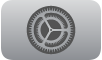 su Apple TV.
su Apple TV.Scorri verso il basso, seleziona “Telecomandi e dispositivi”, quindi seleziona Bluetooth.
Esegui una delle seguenti operazioni:
AirPods 1, 2 o 3 oppure AirPods Pro 1 o 2: apri la custodia degli AirPods, quindi tieni premuto il tasto di configurazione sul retro della custodia per circa cinque secondi o fino a quando non vedi lampeggiare la luce di stato di colore bianco.
AirPods 4 o AirPods Pro 3: apri la custodia con gli AirPods al suo interno, tienila accanto al dispositivo, quindi tocca due volte la parte anteriore della custodia, fino a quando la luce di stato bianca non lampeggia.
AirPods Max: tieni premuto il tasto di controllo del rumore per circa cinque secondi fino a quando la luce non lampeggia in bianco.
Sotto ad “Altri dispositivi”, seleziona AirPods.
Abbinare gli AirPods con Apple Vision Pro
Prima di iniziare, assicurati di aver installato su Apple Vision Pro l’ultima versione di visionOS.
Per ottenere un’esperienza più coinvolgente, puoi abbinare gli AirPods 4, gli AirPods Pro 2 (USB-C) o gli AirPods Pro 3, per l’audio Lossless a latenza ultra ridotta con abbinamento ad Apple Vision Pro (usando un protocollo audio wireless proprietario). Gli AirPods 2, AirPods 3, AirPods Pro 1, AirPods Pro 2 (Lightning) e le cuffie wireless AirPods Max utilizzano il codec Apple AAC Bluetooth®, per offrire una qualità audio eccellente, tuttavia le connessioni Bluetooth non sono lossless.
Vai nell’app Impostazioni
 su Apple Vision Pro.
su Apple Vision Pro.Tocca Bluetooth.
Esegui una delle seguenti operazioni:
AirPods 1, 2 o 3 oppure AirPods Pro 1 o 2: posiziona gli AirPods nella custodia di ricarica, apri il coperchio, quindi tieni premuto il tasto di configurazione sul retro della custodia per circa cinque secondi o fino a quando la luce di stato bianca non lampeggia.
AirPods 4 o AirPods Pro 3: apri la custodia con gli AirPods al suo interno, tienila accanto al dispositivo, quindi tocca due volte la parte anteriore della custodia, fino a quando la luce di stato bianca non lampeggia.
AirPods Max: estrai le AirPods Max dalla custodia SmartCase, tieni premuto il pulsante di controllo del rumore sulle cuffie per circa cinque secondi o fino a che la spia luminosa di colore bianco non lampeggia.
Sotto ad “Other Devices”, tocca le tue cuffie AirPods.
Per maggiori informazioni sull’utilizzo di AirPods con Apple Vision Pro, consulta l’articolo del supporto Apple su come utilizzare gli AirPods con Apple Vision Pro.
Nota: l’audio Lossless funziona soltanto con collegamento ad Apple Vision Pro. La disponibilità varia in base alla zona.
Connettere le AirPods Max con un cavo audio
Puoi connettere le AirPods Max al dispositivo tramite un cavo audio supportato.
AirPods Max (Lightning): collega un cavo audio da Lightning a jack cuffie Apple da 3,5 mm alla porta di ricarica sulle AirPods Max e al jack cuffie sul tuo dispositivo.
AirPods Max (USB-C): collega un cavo audio da USB-C a jack cuffie Apple da 3,5 mm alla porta di ricarica sulle AirPods Max e al jack cuffie sul tuo dispositivo.
Puoi anche collegare le tue AirPods Max ad iPhone, iPad o a un Mac con porta USB-C tramite un cavo da USB-C a USB-C. Per ottenere la migliore funzionalità, attiva il Bluetooth sul dispositivo collegato. (Sono richiesti iOS 18.4, iPadOS 18.4, macOS 15.4 o versioni successive)
Abbinare gli AirPods a un dispositivo manualmente
Se provi a connettere gli AirPods al tuo dispositivo e l’animazione di configurazione non viene visualizzata, puoi abbinarli manualmente.
Esegui una delle seguenti operazioni:
AirPods 4 o AirPods Pro 3: apri la custodia di ricarica con gli AirPods al suo interno, tienila accanto al dispositivo, quindi tocca due volte la parte anteriore della custodia, fino a quando la luce di stato bianca non lampeggia.
AirPods Max: Tieni premuto il pulsante di controllo del rumore sulle AirPods Max per circa cinque secondi o fino a che la spia luminosa di colore bianco non lampeggia.
Se hai le AirPods Max (USB-C), puoi abbinarle con un dispositivo collegandole tramite un cavo da USB-C a USB-C.
Altri modelli di AirPods: apri la custodia con gli AirPods all’interno, tienila accanto al dispositivo, quindi tieni premuto il tasto di configurazione sul retro della custodia per circa cinque secondi o fino a quando la luce di stato bianca non lampeggia.
Vai nell’app Impostazioni
 sul dispositivo (sul Mac vai nell’app Impostazioni di Sistema).
sul dispositivo (sul Mac vai nell’app Impostazioni di Sistema).Tocca o fai clic su Bluetooth, quindi quando vengono visualizzati nell’elenco, seleziona i tuoi AirPods.